呵呵,上次我們已經(jīng)基本上做出了杯子的外殼了,今天我們把它完成吧!
1 使用“文件”——“輸入”命令:導(dǎo)入命名為”cure.igs”的iges 外部文件。
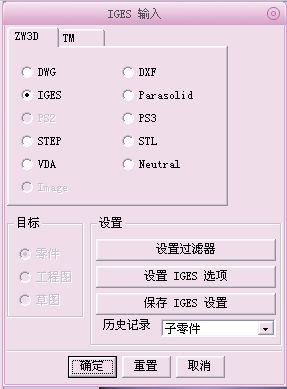
2 使用“桿狀掃掠”

命令:曲線C 選擇上一步導(dǎo)入的曲線,直徑D 值為15,掃描出把手。
3 使用“文件”——“輸入”命令:導(dǎo)入命名為“solid.stp”的外部文件;點(diǎn)擊“設(shè)置STEP選項(xiàng)”,彈出對話框選擇“自動縫合幾何體”。
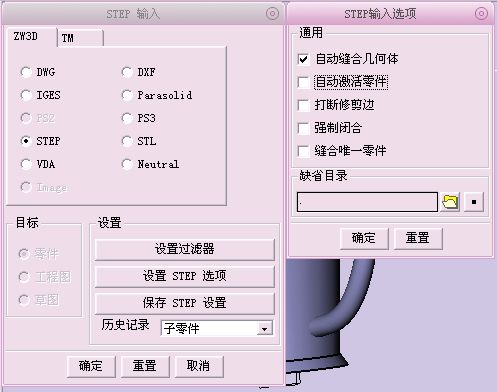
4 使用“組合模型”命令:選擇杯身實(shí)體和另外三個部分進(jìn)行組合“加運(yùn)算”。

5 使用“圓角”命令,選擇把手、壺嘴與杯身主體連接的邊緣進(jìn)行倒圓角R=5。注意把每一條線段都要選中,一共應(yīng)有10條線段。
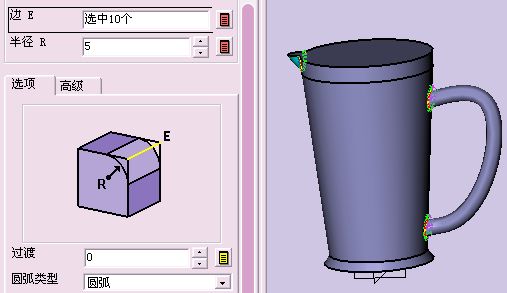
再選擇杯身主體與底蓋的邊緣進(jìn)行倒圓角R=10。
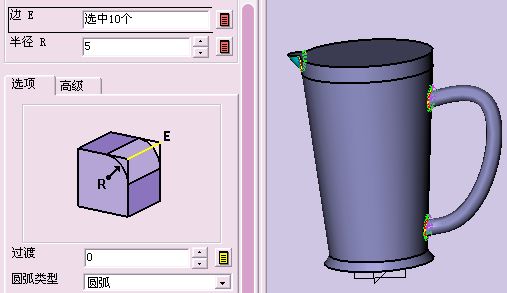
6 使用“抽殼”命令
 對實(shí)體進(jìn)行抽殼,輸入壁厚值為-1.5。
對實(shí)體進(jìn)行抽殼,輸入壁厚值為-1.5。
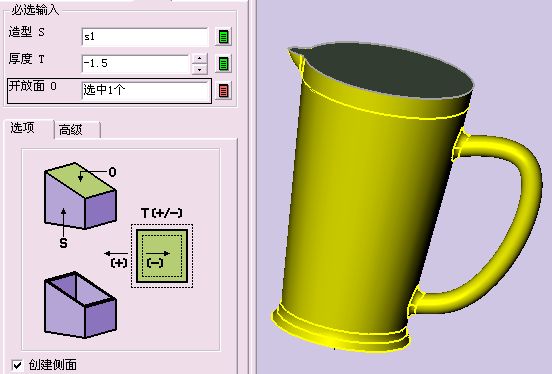
7 使用“視覺樣式”中的“紋理貼圖”命令
 找到“tet .bmp” 面就選擇杯子的圓柱面,設(shè)置原點(diǎn)為(19,-41,3)width 值200 ,height 值180。
找到“tet .bmp” 面就選擇杯子的圓柱面,設(shè)置原點(diǎn)為(19,-41,3)width 值200 ,height 值180。
最終,我們的杯子就完成啦!!大家當(dāng)然也可以選擇自己喜歡的其他的圖片。

相關(guān)文章
- 2021-09-08BIM技術(shù)叢書Revit軟件應(yīng)用系列Autodesk Revit族詳解 [
- 2021-09-08全國專業(yè)技術(shù)人員計(jì)算機(jī)應(yīng)用能力考試用書 AutoCAD2004
- 2021-09-08EXCEL在工作中的應(yīng)用 制表、數(shù)據(jù)處理及宏應(yīng)用PDF下載
- 2021-08-30從零開始AutoCAD 2014中文版機(jī)械制圖基礎(chǔ)培訓(xùn)教程 [李
- 2021-08-30從零開始AutoCAD 2014中文版建筑制圖基礎(chǔ)培訓(xùn)教程 [朱
- 2021-08-30電氣CAD實(shí)例教程AutoCAD 2010中文版 [左昉 等編著] 20
- 2021-08-30電影風(fēng)暴2:Maya影像實(shí)拍與三維合成攻略PDF下載
- 2021-08-30高等院校藝術(shù)設(shè)計(jì)案例教程中文版AutoCAD 建筑設(shè)計(jì)案例
- 2021-08-29環(huán)境藝術(shù)制圖AutoCAD [徐幼光 編著] 2013年P(guān)DF下載
- 2021-08-29機(jī)械A(chǔ)utoCAD 項(xiàng)目教程 第3版 [繆希偉 主編] 2012年P(guān)DF